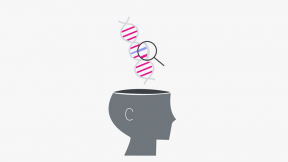Ako exportovať svoje údaje zo Slack, Notion a Trello
Rôzne / / March 03, 2022
Jednoduchý návod, ktorý vám pomôže zachovať si prístup k informáciám v prípade blokovania zahraničných služieb.
Ako sa pripraviť na archiváciu dát
- Uistite sa, že máte na svojom zariadení dostatok voľného miesta. Ak je pamäť plná, odstráňte nepotrebné súbory alebo použite externý disk - pevný disk, USB. Samotná databáza nezaberie veľa miesta, ale obrázky a iné súbory môžu byť dosť veľké.
- Ak je to možné, pripojte svoje zariadenie k sieti. Príprava a sťahovanie archívu si vyžaduje čas a ak je batéria takmer vybitá, proces sa môže uprostred prerušiť. Slack a Notion však posielajú odkaz na stiahnutie údajov, ktoré je možné neskôr použiť.
- Skontrolujte, či máte požadované prístupové práva a požadované predplatné. To určuje, či máte export k dispozícii, a ak áno, v akom formáte.
Ako exportovať údaje zo Slacku
Stiahnuť informácie zo Slacku môžu byť vlastníci a správcovia pracovného priestoru alebo organizácie. Príležitosť je dostupná vo všetkých tarifných plánoch – aj keď službu využívate zadarmo. Líši sa len súbor údajov dostupných na vykládku.
V bezplatnom formáte a s predplatným Pro môžete exportovať správy a odkazy na súbory z otvorených kanálov vo svojom pracovnom priestore v Business+ - tiež z verejných a súkromných kanálov a osobných správ a v podnikovej sieti Enterprise Grid – všetky vyššie uvedené a všetky konverzácie, v ktorých zúčastnili.
Exportovať môžete raz za hodinu.
1. Kliknite na názov pracovného priestoru v ľavom hornom rohu okna.
2. V ponuke prejdite na „Nastavenia a správa“ → „Nastavenia pracovného priestoru“ a na ďalšej stránke - „Import / export údajov“.
3. Prejdite na kartu „Exportovať“ a vyberte rozsah dátumov, v ktorom chcete nahrať údaje, a potom kliknite na „Spustiť export“. Proces bude prebiehať na serveri Slack.
4. Po dokončení exportu sa na e-mail priradený k účtu odošle upozornenie s odkazom.
Budete musieť prejsť naň a kliknúť na „Pripravené na stiahnutie“. Potom si budete môcť stiahnuť archív ZIP s históriou správ vo formáte JSON, ako aj odkazmi na súbory zo všetkých otvorených kanálov.
Ako exportovať dáta z Notion
Služba Notion každú minútu automaticky ukladá dáta do cloudu. Na nahranie lokálnej kópie do vášho zariadenia však existuje špeciálny nástroj.
Majitelia bezplatných účtov môžu exportovať dáta vo formátoch HTML, Markdown, CSV (pre databázy), platení môžu ukladať aj do PDF. Okrem toho si môžete stiahnuť všetky súbory, ktoré ste nahrali do služby.
Ak vám táto príručka nefunguje, kontaktujte správcu pracovného priestoru Notion. Môže obmedziť možnosti exportu pre jednotlivých používateľov.
1. Kliknite na tri bodky v pravom hornom rohu obrazovky a vyberte Exportovať.
Ďalšou možnosťou je prejsť do Nastavenia a členovia → Nastavenia → Exportovať celý obsah pracovného priestoru.
2. V novom okne vyberte, aký obsah chcete nahrať a v akom formáte, kliknite na Exportovať. Potom služba začne vytvárať archív.
3. Ak je údajov málo, archív ZIP bude okamžite k dispozícii na stiahnutie. Ak je však databáza veľká, proces môže chvíľu trvať. V každom prípade vám služba pošle odkaz na archív na e-mail priradený k vášmu účtu. Platí sedem dní. Ak potrebujete stiahnuť obsah neskôr, budete musieť postup zopakovať.
Ako exportovať údaje z Trello
Majitelia bezplatných účtov môžu exportovať údaje z Trello iba vo formáte JSON. Pri platenom predplatnom je dostupný aj formát CSV - je pohodlnejší na ďalšie spracovanie napr systémy správy databáz a špecializované aplikácie a otvára sa aj v spoločnosti Microsoft Excel.
Nahrávanie informácií je dostupné pre všetkých používateľov – pre správcov fóra a pre tých, ktorí majú oprávnenie iba na ich zobrazenie.
1. Prejdite do ponuky dosky.
2. Vyberte „Viac“ → „Tlačiť a exportovať“.
3. Zadajte formát, v ktorom chcete nahrať údaje z dosky.
4. Trello zobrazí informácie v textovej forme. Ak ho chcete uložiť do súboru vo svojom zariadení, kliknite pravým tlačidlom myši na „Uložiť ako“ a vyberte požadovaný priečinok.
Prečítajte si tiež🧐
- 9 najlepších bezplatných sietí VPN pre počítače a smartfóny
- Ako sa pripraviť na možný výpadok alebo prerušenia internetu
- Ako nahrať svoje fotografie a ďalšie súbory z obľúbených cloudových úložísk

Za 10 rokov v IT som toho vyskúšal veľa: pracoval som ako správca systému a tester, písal som v desiatkach rôznych jazykov programovanie, viedol počítačové oddelenie redakcie tlačených novín a viedol spravodajstvo high-tech portály. Môžem opraviť KDE2 pre FreeBSD - a povedať vám podrobne o všetkých nuansách tohto procesu. Snívam o domácom R2-D2 a vesmírnom lete.